В настоящее время существует масса разнообразных антивирусных программ, наиболее популярными среди которых считаются Kaspersky, Dr.Web, Avast, Avira, Norton AntiVirus, Panda, ESET NOD32 и другие. Популярность этих антивирусных программ, большинство из которых считаются комплексными антивирусами, была завоёвана их бесплатным использованием. На самом деле, это достаточно условно. Экономить деньги на применении антивирусов нам помогают информационные «кулибины», которые постоянно ищут всевозможные способы бесплатного использование того или иного программного обеспечения. За что я им выражаю громадную благодарность. Ведь далеко не каждый рядовой пользователь может позволить себе приобрести платную лицензию на антивирус и другие программы. А если учесть, что каждый использует минимум 15-20 основных программ, то сами представляете, в какую копеечку это всё может стать.
Из перечисленных выше антивирусов я пользовался всеми в той или иной степени. Ничего плохого или хорошего про них я говорить не буду, потому что это будет неправильно. Около восьми лет назад мне попался антивирус NOD32 тогда ещё второй версии. С тех пор я неизменно им пользуюсь и устанавливаю всем своим друзьям и знакомым. А если учесть, что позже антивирус NOD32 64-bit или 32-bit разработчики ESET дополнили персональным файерволом, для меня выбор защиты компьютера стал ещё более очевидным. Антивирус NOD32 64-bit вместе с файерволом получил название ESET Smart Security 64-bit или коротко ESS 64-bit. Его-то я и предлагаю установить в качестве защиты Ваших данных и самих компьютерных комплектующих.
Если у Вас ещё нет установочного дистрибутива, предлагаю Вам его скачать совершенно бесплатно. В конце статье Вы найдёте ссылку на последнюю версию антивирусной программы для 64-разрядных систем – ESS 6.0.308.2 64 bit. Будем считать, что с загрузкой установочного файла на Ваш компьютер никаких проблем не возникло. Итак, установку начнём с запуска файла ESS_6.0.308.2_64-bit.msi двойным щелчком левой клавишей мыши.
Запустится окно мастера установки с предупреждением, которое рекомендует Вам удалить установленные ранее версии антивирусной программы. Если у Вас уже установлена антивирусная программа, удалите её и продолжите установку ESS нажатием на кнопку «Далее». Кстати, в нижнем левом углу Вы можете увидеть версию устанавливаемого антивируса.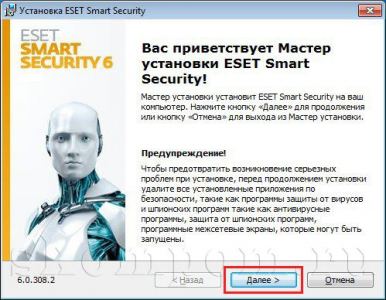
После этого появится окно с лицензионным соглашением. Если условия использования антивируса ESS Вас удовлетворяют, соглашайтесь, выбрав пункт «Я принимаю условия лицензионного соглашения», и нажмите кнопку «Далее».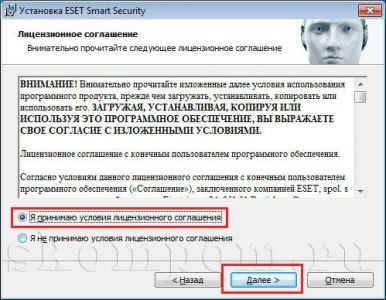
Система предложит Вам два режима установки: обычный (или типичный) и пользовательский. Я предлагаю выбрать пользовательский режим и нажать кнопку «Далее».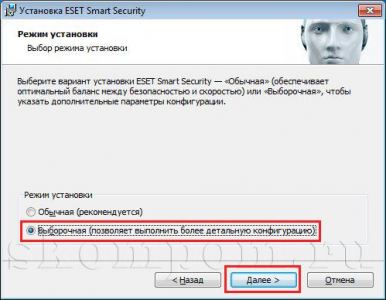
В следующем окне Вы можете выбрать папку, в которую будет установлен антивирус ESET Smart Security 6. Я обычно оставляю папку, выбранную по умолчанию. Идём «Далее».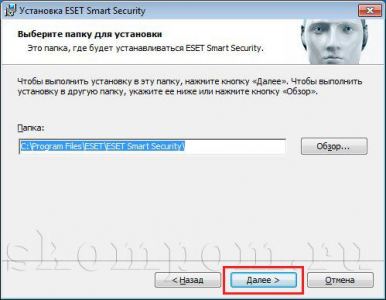
Теперь Вам предложат выбрать тип подключения к Интернету. Большинство пользователей имеют подключение к сети Интернет без прокси-сервера. Этот пункт и выбираем, после чего нажимаем «Далее».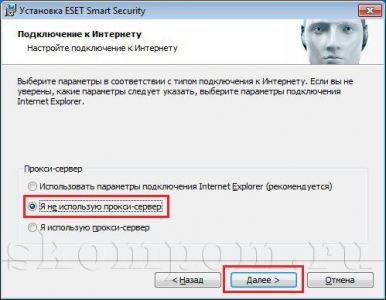
Появится окно с настройками автоматического обновления антивируса ESS. Меня устраивают настройки по умолчанию, потому как обновление будет производится только после моего согласия. Жмём «Далее».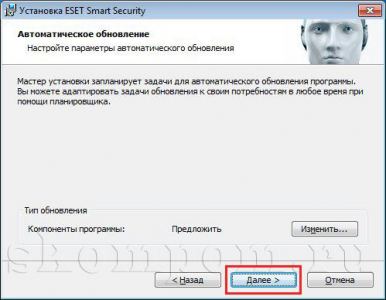
Система установки предлагает защитить параметры конфигурации антивируса паролем. Если Вы установите пароль, доступ к настройкам антивирусной программы будет возможен только тому, кто его знает. Я обычно обхожусь без пароля. Идём «Далее».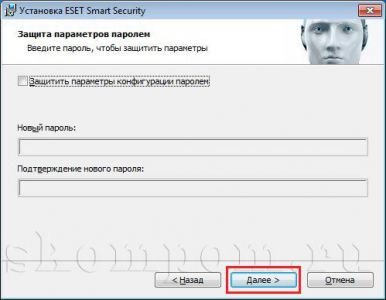
Следующим шагом предлагается включить или отключить службу «ESET Live Grid», которая позволяет дополнительно защитить Ваш компьютер. Делает она это на основе данных, которые предоставляют миллионы других пользователей ESS, и Вы в том числе. Обычно я оставляю её включённой. Но переживать не стоит, её можно как включить, так и отключить и после установки в расширенных параметрам программы. Нажмите кнопку «Далее».
Обнаружение потенциально нежелательных программ я всегда включаю, что советую и Вам. Под нежелательными программами понимаются такие, которые требуют Вашего разрешения для установки, а также они могут оказать существенное воздействие на производительность всей Вашей системы. Идём «Далее».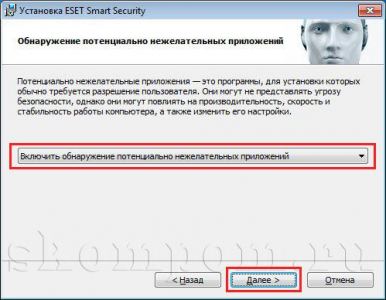
Новичкам я рекомендую оставить «Автоматический режим» работы персонального файервола, при котором стандартные исходящие соединения будут разрешаться, а не инициализированные - запрещаться. Продолжим установку ESET Smart Security, нажав кнопку «Далее».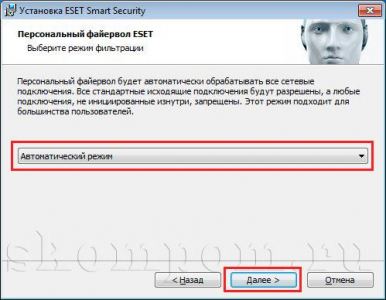
В следующем окне необходимо нажать кнопку «Установить».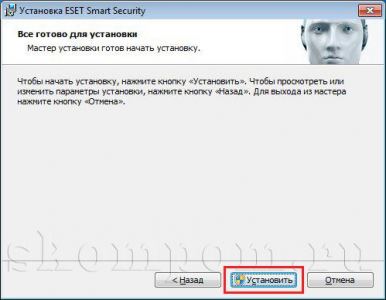
После этого система спросит, разрешить ли устанавливаемой программе вносить изменения на компьютере. Соглашаемся, щёлкнув левой клавишей мыши на кнопку «Да».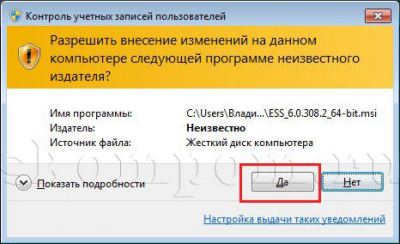
Начнётся процесс установки антивируса.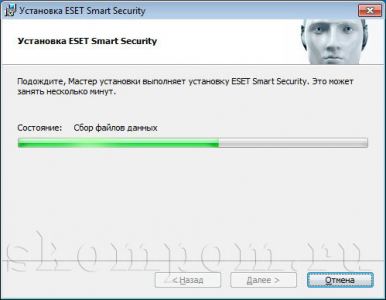
Затем появится окно с сообщением о завершении работы Матера установки ESET Smart Security. Нажмите «Готово».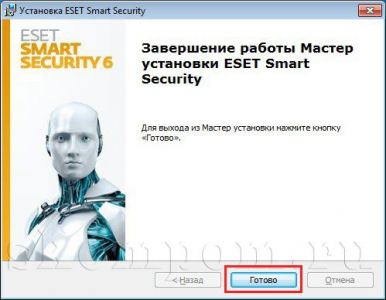
После этого персональный файервол обнаружит в Вашей системе сетевое подключение и предложит выбрать режим безопасности этой сети. Если Вы пользуетесь подключением к сети в общественном месте, выберите «Сеть общего пользования», чтобы Ваш компьютер не был виден другим пользователем этой сети. Для дома же подойдёт «Домашняя сеть». В этом случае Ваш компьютер будет виден другим, подключённым к этой же сети пользователям. Я пользуюсь стационарным компьютером, поэтому всегда выбираю «Домашнюю сеть».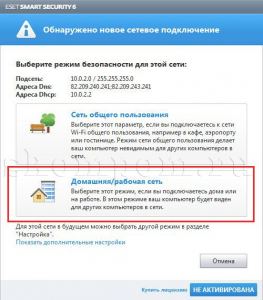
Поле этого появится окно активации ESET Smart Security. Так как использовать ESS мы будем бесплатно, окно с активацией мы просто-напросто закрываем, нажав на крестик в правом верхнем углу или на кнопку «Отмена» в нижем.
Запустится уже установленная, по пока не активированная, антивирусная программа ESET Smart Security. Поздравляю, установка антивируса NOD32, а точнее ESET Smart Security завершена успешно. Осталось лишь активировать ESS. Инструкцию по активации антивируса Вы найдёте в статье «
Здравствуйте, Уважаемые читатели. Сегодня рассмотрим очень важную тему — антивирус ESET Nod32 . Установка и настройка в картинках. Почему именно его? Дело в том, что на страницах этого сайта появляются только проверенные, протестированные лично мной программы, на которые я могу дать гарантию качества.
ESET Nod32 трудится на трёх моих компьютерах (на ноутбуке уже 1.5 года). Каждый день приходится скачивать, тестировать программы не всегда из проверенных и надёжных источников. Этот антивирус не подводил меня ни разу.
Я не говорю о его уникальности. Есть много других, платных и не очень, программ безопасности. Вы вправе выбрать какую угодно. Я лишь рекомендую исходя из личного опыта. Из того же опыта должен Вам сказать. Ни один антивирус не поможет, если пользователь сознательно лезет в петлю. Не понимает, что делает. Помните, как в сериале «Сваты» (слова Митяя в серии про карты) — «а как же чуечка?» . Так вот, должна быть некая чуечка при использовании интернета. Без неё никак. Не переживайте, со временем она у Вас появится. Вы начнёте понимать куда стоит заходить, а куда нет. И что не надо скачивать, а тем более запускать на своём компьютере.
Абсолютного лучшего антивируса нет в природе. Его не существует. Поэтому просьба, не разводить в комментариях дебаты — «а у меня этот установлен, а у меня тот.» Здесь мы разбираемся именно с ESET Nod32.
Первое, строжайшее правило — антивирусы скачивать надо только с . Поэтому вот Вам По ней Вы попадёте на страницу скачивания самой последней, новейшей версии этого антивируса.
В чём отличие Nod32 от ESET Nod32? Первый подходит для установки на компьютеры без подключения к интернету. Это просто антивирус. А вот второй, это уже защитный монстр со своим фаерволом.
Предвидя вопрос, поясняю. Фаервол, это в переводе с английского — защитная стена (предохраняющая соседние здания от распространения пожара). , только он называется Брандмауэр (язык сломать можно, назовут же). Это тоже самое, только по-немецки. Он служит для фильтрации данных поступающих на Ваш компьютер из сети интернет. Сканирует поступившую почту и т.д.
Размер файла всего 5.8 Мб
Кстати, забыл Вас предупредить. Не вздумайте устанавливать сразу несколько антивирусов на один компьютер (да, есть и такие перестраховщики), так как у каждой антивирусной программы свой алгоритм работы — неизбежно возникнут конфликты между ними.
А также, не советовал бы Вам сразу после установки сканировать компьютер на вирусы. Объясню. У Вас установлено большое количество разных программ и далеко не все куплены Вами, правда? Во время сканирования антивирус выдернет все взломы, кряки и обходы проверки подлинности. Половина программ тихо умрут. Решать Вам, как поступать. Уверены в своих знаниях — сканируйте. Только потом не грызите локти — я Вас предупреждал.
После установки любой, новой программы обычно выскакивает окно…

Не бойтесь его, оно зелёное и доброе. Ставьте галочку и разрешайте. Галочка, чтоб это окно Вас не терроризировало каждый раз при запуске этой новой программы.
А после обновления приложения может возникнуть красное окно. Снова не боимся. Посмотрите, что там написано. Если Вы сами обновляли, значит просто заменился исполнительный файл на новый. Разрешайте замену (не смог заставить появиться такое окно, чтоб сделать картинку).
Данный антивирус распространяется условно-бесплатно. Вы можете им пользоваться бесплатно 30 дней. Дальше надо приобрести лицензию (на отстрел вирусов). Но, если Вы не законопослушный гражданин или у Вас просто нет денег, а очень хочется — .

Нод 32 предоставляет быструю, эффективную и незаметную при работе защиту. Для проверки эффективности работы антивируса скачай бесплатно NOD32, установи на компьютер и забудь про вирусы.
Описание программы
Сверх быстрая реакция на появление новых модификаций вирусов стала возможной за счет облачных технологий разработанных в Eset. Данные о вирусной активности с компьютеров пользователей попадают в единый центр для анализа и выработки решения по защите. “Лекарство” от новых вирусов появляется с считанные часы. Частые обновления делают не возможными глобальные заражения.
Nod 32 умеет находить вирусы в многотомных архивах, распознает даже не известные архиваторы и упаковщики. Существенно улучшена защита от блокировщиков рабочего стола, требующих оплаты.
Переработана система установки, теперь установить Нод32 сможет даже начинающий пользователь. Установка возможна и на зараженную систему, сначала проводится сканирование и лечение – затем продолжается установка.
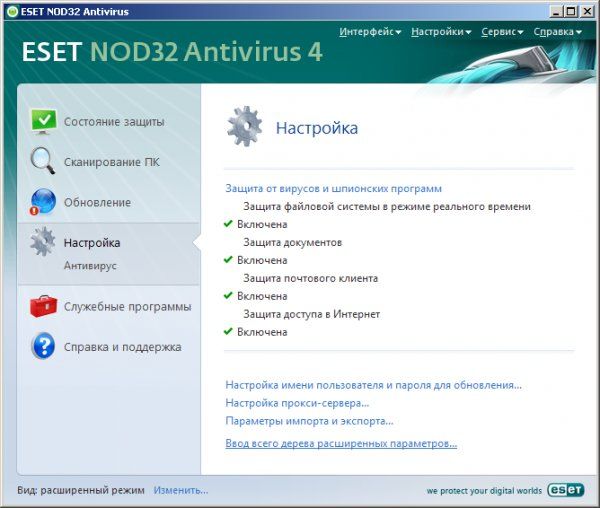
Настройка Нод32:
Можно работать в одном из двух режимах настроек:
- обычный – подойдет для обычных пользователей. Сюда вынесены основные пункты меню, которых хватит для эффективной работы антивируса.
- также в программе есть режим расширенных настроек, что позволяет пользователю максимально эффективно настроить работу программы. Отключить не нужные функции, добавить исключения, указать порты для проверки трафика. Это позволит немного снизить нагрузку на систему без снижения качества защиты.
- Так же есть интересная функция отслеживания и установки обновлений для операционной системы Windows Xp, 7, 8. Будьте внимательны если в настройках Windows обновления отключены, а в антивирусе включены, то обновления будут устанавливаться!
Большое внимание разработчики уделили защите аккаунтов социальных сетей (защитой занимается специальный модуль – Social media scaner), т.к. их очень часто взламывают и воруют. Теперь все учетные записи под надежной защитой.
Основные характеристики программы Nod 32:
- Проактивная защита и быстрое обнаружение угроз. Антивирус ESET NOD32 создан на основе технологии ThreatSense.
- Обеспечивает сохранность пользовательских данных . Система защиты от мошеннических сайтов копирующих сайты банков, магазинов, почтовых сервисов (фишинг) и Экранная клавиатура надежно сохранят ваши пароли, номера кредитных карт при совершении покупок и платежей через интернет.
- Система защиты от вторжения (HIPS). Программа контролирует действия запущенных процессов, целостность файлов и записей в реестре. Анализируя всю эту информацию программа может эффективно обнаружить “опасную” деятельность и принять меры (карантин, удалить, …).
- Увеличена скорость работы. В последней версии оптимизированы все основные алгоритмы, что позволило получить существенный прирост в производительности. А соответственно работа антивируса стала меньше нагружать процессор. Даже на слабом компьютере будет комфортно работать.
- Удобство использования. Удобный и понятный пользовательский интерфейс, минимальные обращения к пользователю позволяют не отвлекаться от работы, для специалистов есть расширенные настройки.
- Безопасность использования флешек и съемных накопителей. Защита от заражения вирусом с флеш накопителя.
- Защита email программ. НОД32 проверяет электронную почту и работает с популярными почтовыми клиентами (Outlook Express, Windows Mail, Mozilla Thunderbird, …) и протоколами (pop3, imap, smtp, …).
- Проверка во время простоя компьютера . Программа включает проверку на вирусы при отсутствии нагрузки на компьютер.
- Проверка надежности сайтов и трафика. Вся информация получаемая из интернета тщательно проверяется и анализаруется. Если будет подозрение на
- Игровой режим . Его оценят вся геймеры – во время работы полноэкранных игр, до минимума снижается активность антивируса и блокируются все оповещения.
Здравствуйте, переустанавливал сегодня Windows, и конечно же пришлось наново устанавливать и настраивать все программы, как же не люблю это делать . Так вот, пока устанавливал NOD32 Smart Security 6 , то наделал скриншотов, и сейчас подробно и с картинками расскажу вам, как установить антивирус NOD32 Smart Security 6. В принципе инструкция подойдет не только для Smart Security, но и для других продуктов этой компании.
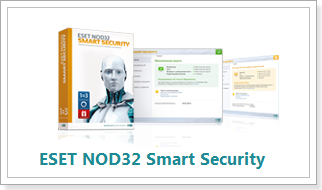
Честно говоря, антивирусом от ESET пользуюсь уже много лет, первая версия, которую я устанавливал, была если я не ошибаюсь 2.7. Так что я почти фанат: winked:. Хороший антивирус на самом деле, систему сильно не грузит, вирусы в систему тоже не пропускает, ну по крайней мере у меня с ним проблем пока не было.
Для начала нам нужно будет скачать антивирус, до переустановки Windows, у меня был установлен NOD32 Smart Security 5, но уже есть шестая версия, поэтому ее и установил, но процесс установки ничем не отличается от пятой версии.
Где скачать антивирус NOD32?
Скачивать антивирус, мы будем с официального сайта компании ESET. Для этого, переходим по ссылке http://www.esetnod32.ru/download/home/trial/ и напротив нужного нам продукта нажимаем ссылку "Скачать" . Первый список будет с антивирусами для 32-х битной операционной системы. Если у вас Windows 64-битная, то откройте ниже вкладку "Для Microsoft Windows, 64-битные версии" и скачайте продукт оттуда. Просто напротив нужного нам антивируса нажмите ссылку "Скачать" . И сохраните установочный файл например на рабочий стол.
После того, как антивирус загрузится на ваш компьютер, можно приступить к установке ESET NOD32.
Как установить ESET NOD32 Smart Security?
Запускаем установочный файл, у меня он называется ess_trial32_rus.exe .
Если вы не хотите устанавливать элементы Яндекса, то установите галочку возле "Настройка параметров", и отмените установку элементов Яндекса. Нажмите "Далее" .
Снимаем еще две галочки, и нажимаем "Далее" .
Нажмите кнопку "Установить пробную версию" .
Принимаем лицензионное соглашение и нажимаем "Далее" .
Если не хотите принимать участие в системе ESET Live Grid, то снимите галочку и нажмите "Далее" .
Все, антивирус установлен. Он сам запустится и предложит его активировать. Ну здесь уже можно поступить разными способами, например можно купить лицензию, что я и советую сделать, но если вы не хотите покупать лицензию, то можно активировать пробную версию и проверить как будет работать антивирус. Ну, или еще как вариант, можно активировать ключом из интернета, но так делать нельзя .
Что не совсем правильно. Надо было начинать с того, откуда скачать и как установить данный антивирус. И с публикацией этой статьи, мы закроем эти пробелы.
В первую очередь, нужно удалить имеющейся антивирус с компьютера. Если компьютер без антивируса, то это можно пропустить.
Заходим в "Панель управления", удобнее всего поставить просмотр "Категория" и выбираем "Удаление программы" (на примере Windows 7):
Находим установленный антивирус и удаляем.
Во вторых, что бы нам, что-то установить, нам нужно это скачать:)
Для этого заходим на официальный сайт NOD 32 и скачиваем установочный пакет:
https://www.esetnod32.ru/download/home/trial/
Скачиваем под свою операционную систему, 32 или 64 бита:
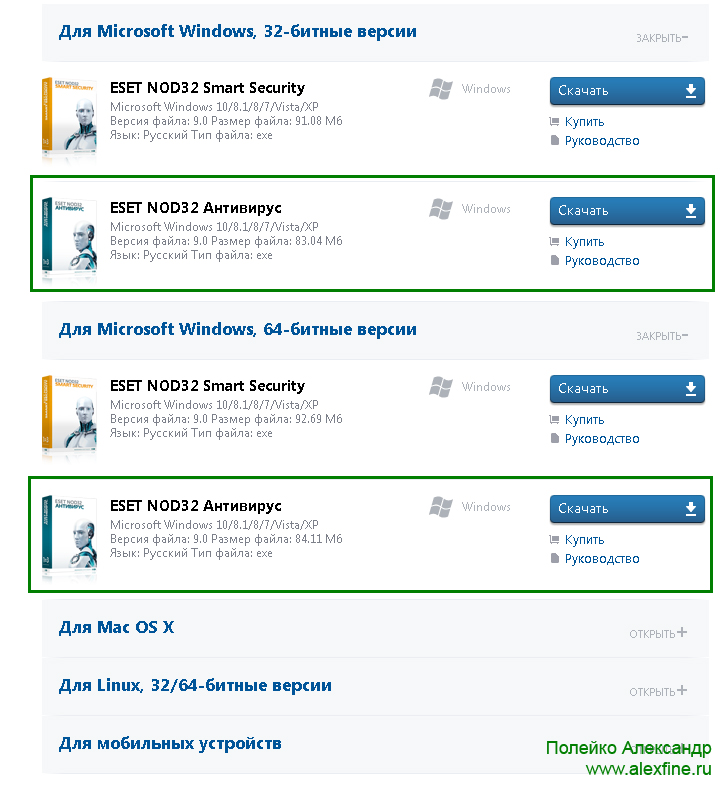
Что бы узнать скольких битная у вас операционная система, нужно свернуть все окна и на рабочем столе по ярлыку "Компьютер" или "Мой компьютер", нажать правой кнопкой мыши и выбрать "свойства":

Скачиваем установочный файл и запускаем его. Может появиться окно службы безопасности, просто нажимаем "Разрешить"/"Продолжить". Если все сделали правильно, то перед вами будет следующее окно, нажимаем "Продолжить":
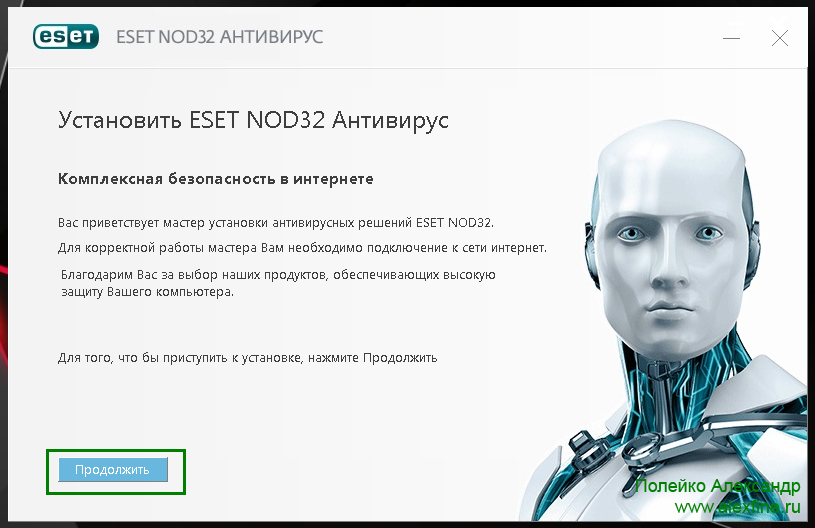
Устанавливаем "Пробную версию" для ознакомления. Так же вы можете приобрести лицензию на официальном сайте антивируса, с ценами и на какой срок, вы можете ознакомится сами, я останавливатся на этом не буду:
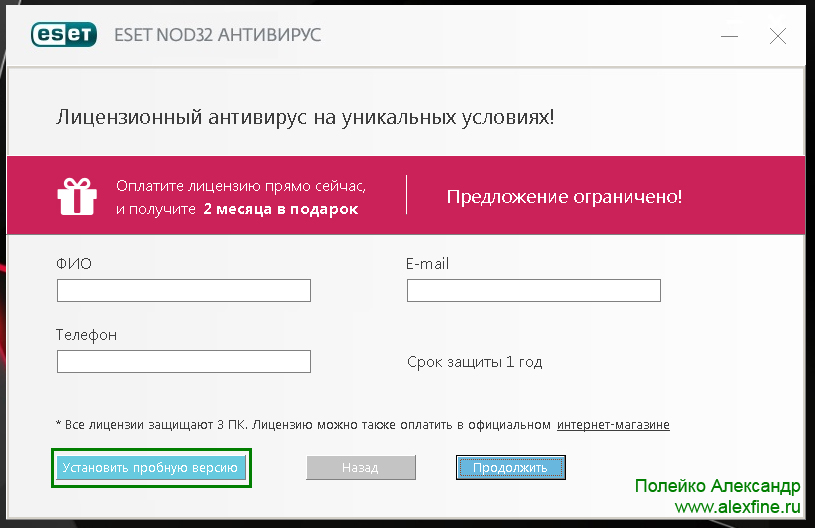
Для наилучшей защиты, ставим галочку "Установить новую версию" и нажимаем "Продолжить":
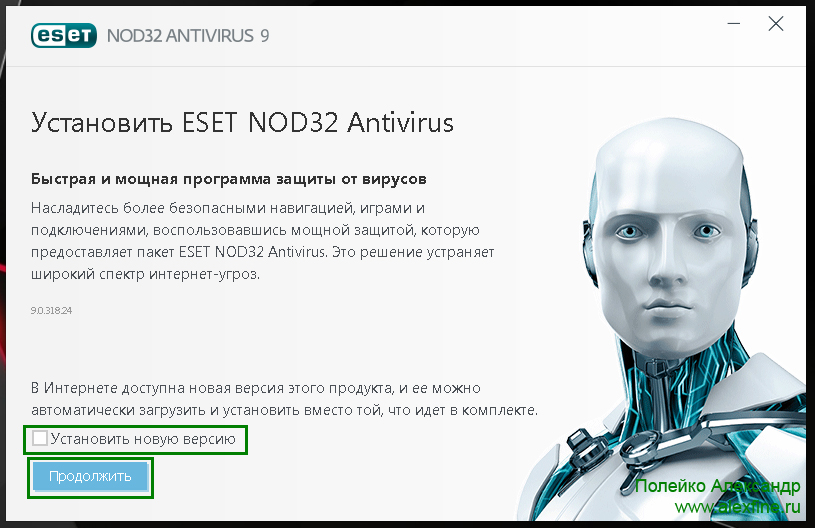
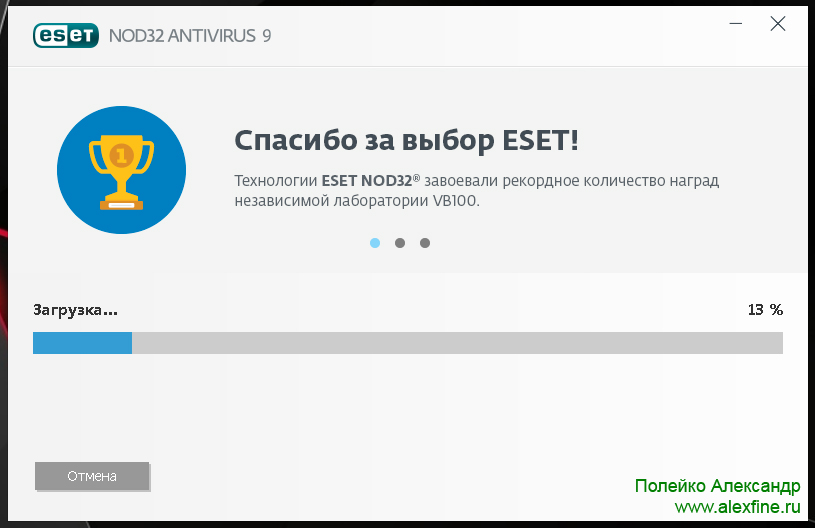
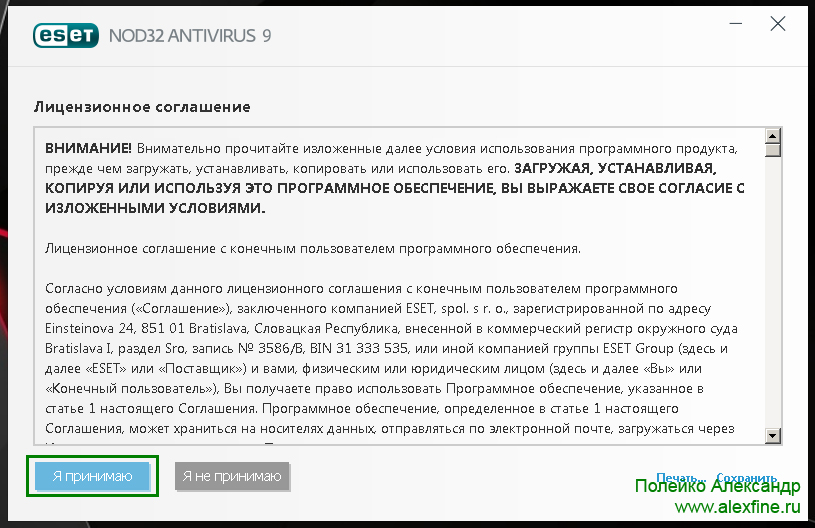
На следующем шаге у нас стоит галочка "Включить систему отзывов ESET LiveGrid (рекомендуется)", так как это рекомендуется, можно оставить. Так же чуть ниже выбираем "Включить обнаружение потенциально нежелательных приложений" и нажимаем "Установить":
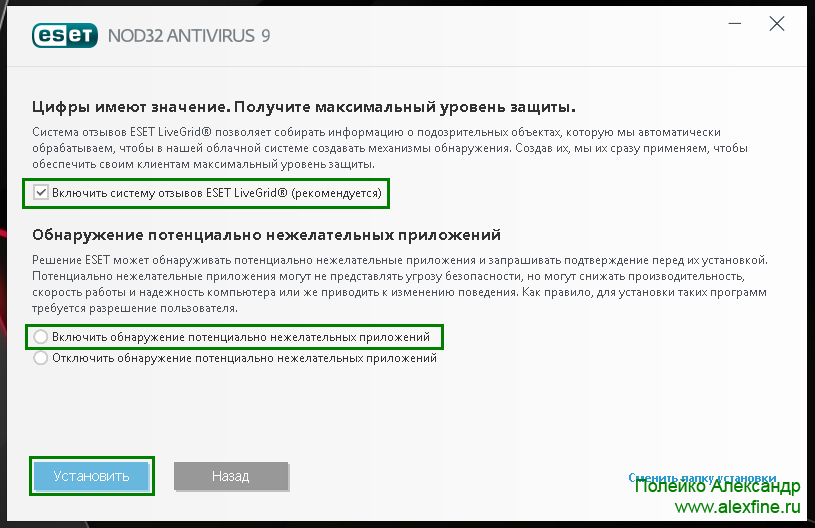
Установка завершена, нажимаем "Готово":
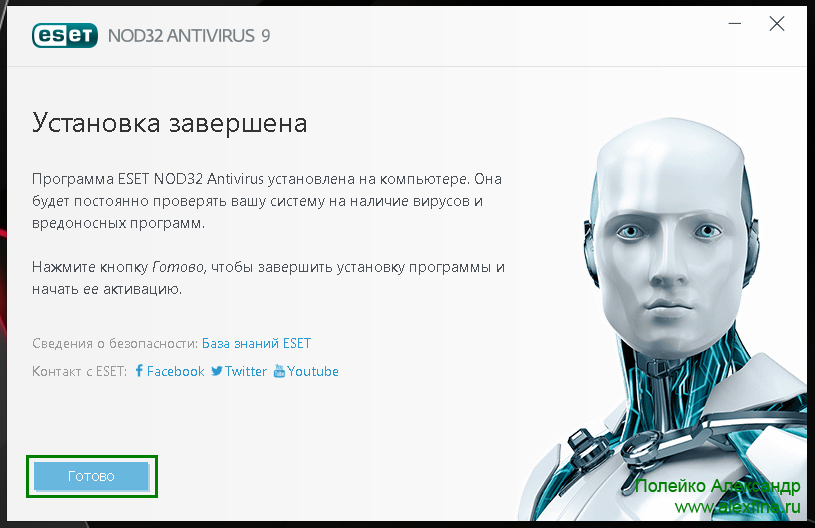
Мало установить программу, ее надо еще активировать. Если есть купленная лицензия или вы желаете ее преобрести, на этом шаге установки имеются все нужные ссылки для этого.
В противном случае, нажимаем на "Пробная лицензия":
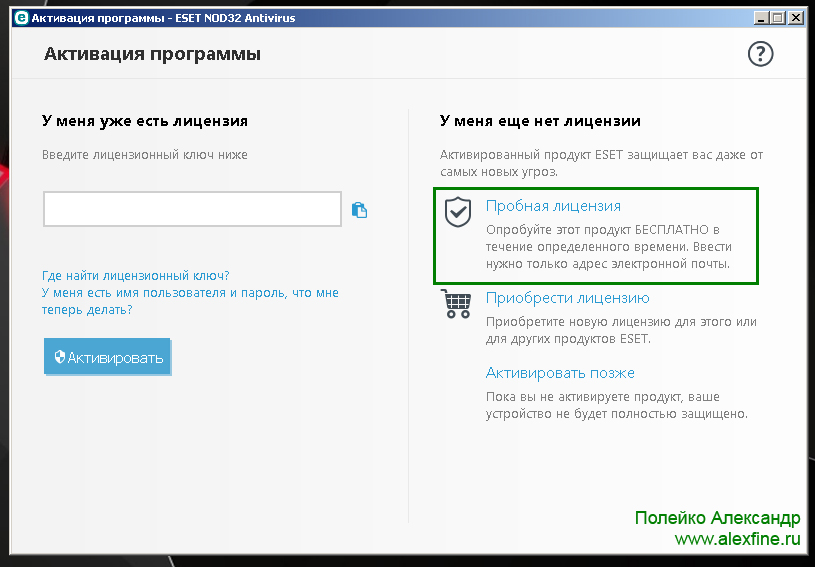
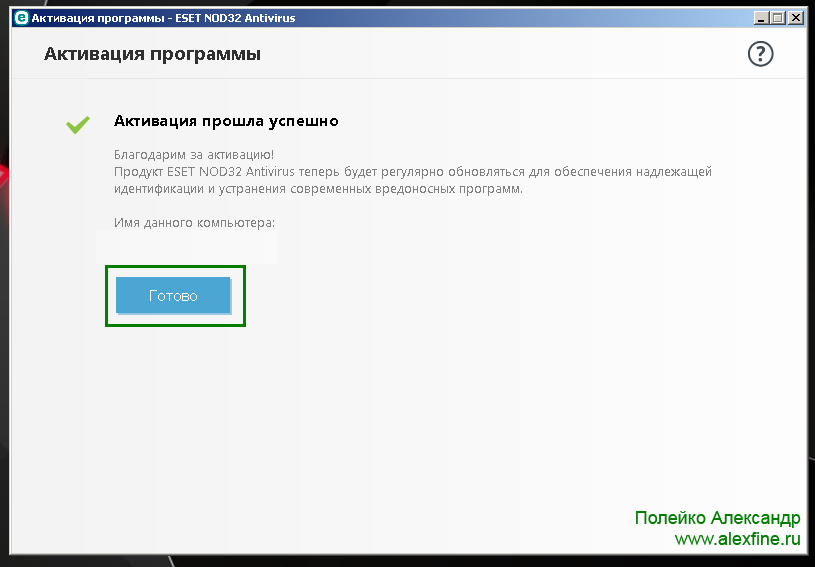
После активации, программа обновит вирусные базы и произведет первое сканирование компьютера, так что сильно не переживайте, если по началу компьютер будет немного притормаживать.
Теперь ваш компьютер защищен и никакие вирусы ему не страшны:)
Заходить всякие подозрительные сайты я все равно не рекомендую, как бы компьютер не был защищен. Остерегайтесь вирусных e-mail рассылок.
Свои вопросы вы можете оставить ниже в комментариях.






